如何扩展电脑的存储内存容量?
- 数码攻略
- 2025-03-10
- 30
在现代数字时代,我们每天都在产生和处理大量的数据,从家庭照片到商业报告,再到各种应用程序和软件。这一切都要求我们拥有足够的电脑存储空间。当电脑的内置硬盘空间不足时,就会出现性能下降,甚至存储空间耗尽的警告。如何有效地扩展电脑的存储内存容量呢?本文将为你提供一系列的操作方法和技巧。
一、了解不同类型的存储内存
在开始讨论如何扩展存储内存之前,我们先来了解一下电脑中常见的几种存储类型:
1.硬盘驱动器(HDD):这是一种传统的存储方式,以硬盘旋转盘片的方式来存储数据。
2.固态驱动器(SSD):这种驱动器利用闪存技术存储数据,速度更快,无机械部件,更耐用。
3.外部硬盘:通过USB等接口连接的一种可拆卸存储设备。
4.网络附加存储(NAS):一种通过网络连接的专用文件存储设备。
5.云存储服务:远程服务器上的存储空间,可通过互联网访问。
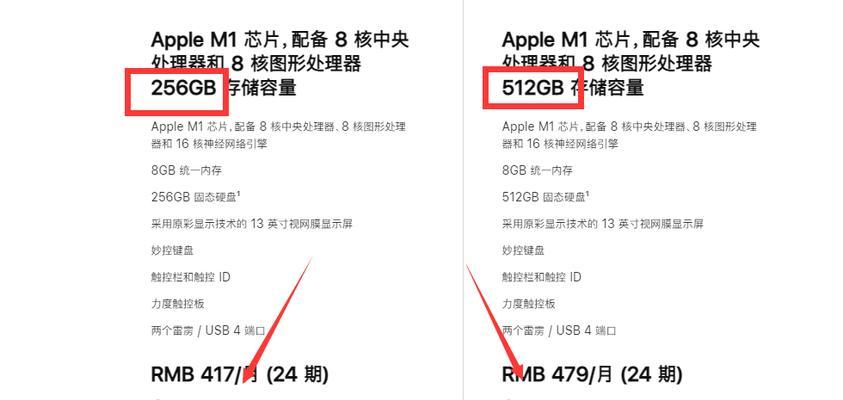
二、购买新的物理存储设备
大多数情况下,如果你希望显著增加存储容量,你可能需要购买新的硬盘驱动器或固态驱动器。以下是如何选择和安装物理存储设备的步骤:
1.确定当前存储类型和接口:检查你的电脑支持的硬盘类型(HDD或SSD)和相应的接口(如SATA、M.2等)。
2.购买新硬盘:根据需要选择容量(如1TB、2TB等),并且确保其与你的电脑兼容。
3.购买必要的工具和配件:例如硬盘盒(适用于SSD)和硬盘安装套件。
4.备份数据:在更换硬盘之前,务必备份重要数据以防丢失。
5.安装新硬盘:
关闭电脑,拔掉电源线。
打开机箱(如果不是一体机),找到空闲的硬盘槽位。
安装新硬盘,连接数据线和电源线。
确保所有连接都牢固无误,将机箱复原。
开机进入BIOS或UEFI设置,确保新硬盘被电脑识别。
6.分区和格式化新硬盘:在操作系统中对新硬盘进行分区和格式化,以备使用。

三、使用外部硬盘或NAS
如果你不想打开电脑,外置硬盘或NAS是扩展存储容量的另一个选择:
1.选择外部硬盘:购买一个与电脑兼容的外部硬盘(例如USB3.0或USB-C接口)。
2.连接外部硬盘:将外部硬盘通过USB线连接到电脑。
3.初始化和格式化硬盘:打开电脑的磁盘管理工具,初始化和格式化新硬盘。
4.享受便携式存储:现在你就可以开始使用外部硬盘存储数据了。
5.搭建NAS:购买NAS设备并按照说明书设置网络连接,之后它就可以像一个局域网内的云存储一样工作了。
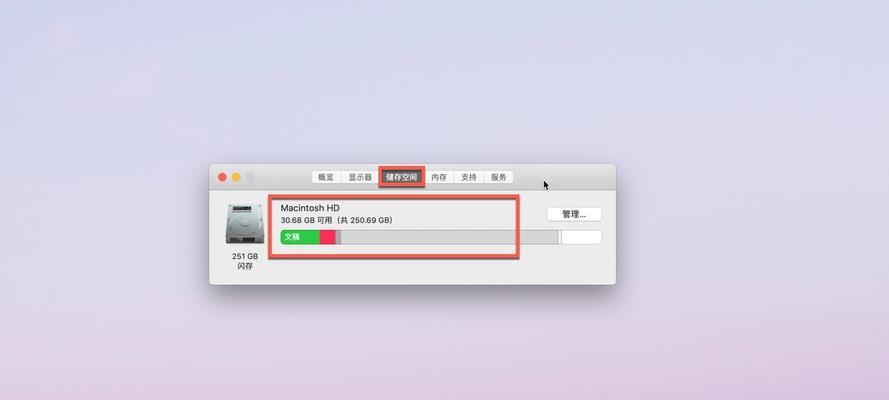
四、利用云存储服务
现代云存储服务提供了一个方便的扩展存储方法,尤其是对于经常需要访问数据的用户:
1.选择云存储服务商:诸如百度网盘、腾讯微云、阿里云盘等。
2.注册并登录账户:创建账户并登录。
3.购买云存储空间:根据需求选择合适的存储套餐。
4.上传数据:通过网页或客户端将数据上传到云空间。
5.随时随地访问数据:云存储的好处在于,只要有互联网连接,你就能访问到你的数据。
五、清理不必要的文件
在考虑扩展存储前,一个简单的步骤是清理电脑上的垃圾文件和不必要的数据:
1.使用系统自带的磁盘清理工具:对系统垃圾、临时文件等进行清扫。
2.卸载不必要的软件和游戏:如果你不再使用某些应用程序,卸载它们可以释放空间。
3.管理个人文件:定期清理旧文件,考虑将照片和视频上传到云服务。
六、一些实用技巧
除了物理和云解决方案外,还有一些额外的技巧可以帮助你更高效地使用现有存储空间:
1.使用文件压缩工具:对于不常用的大文件,可以使用WinRAR之类的应用进行压缩存储。
2.利用文件夹和文件归类管理:合理地组织文件和文件夹,有助于节省搜索时间,避免重复存储。
3.使用文件恢复软件:在不小心删除重要文件后,使用文件恢复软件能尽可能挽回损失。
结语
通过上面的介绍,你已经了解了多种扩展电脑存储内存容量的方法。无论是购买新的物理存储设备、使用外部硬盘、NAS,还是通过云存储服务,亦或是简单地清理空间,结合这些策略,你可以有效地管理并增强你的电脑存储能力。希望本文能帮助你提升电脑性能,并为你的数据提供充足的空间。
版权声明:本文内容由互联网用户自发贡献,该文观点仅代表作者本人。本站仅提供信息存储空间服务,不拥有所有权,不承担相关法律责任。如发现本站有涉嫌抄袭侵权/违法违规的内容, 请发送邮件至 3561739510@qq.com 举报,一经查实,本站将立刻删除。